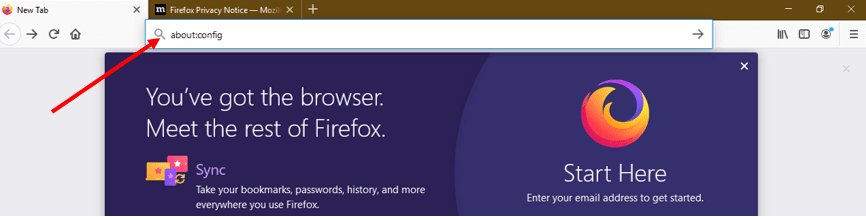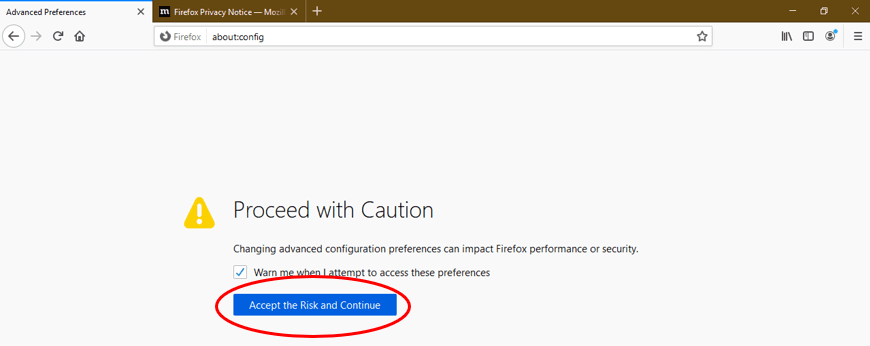Mozilla Firefox est un navigateur open source créé par Mozilla Corporation. Avec sa nouvelle version 70.0.1, Mozilla poursuit sa tendance d'être un navigateur complet qui regorge de fonctionnalités de sécurité et de confidentialité. Parmi les autres fonctionnalités exclusives de Mozilla Firefox, citons un mode de navigation sans publicité, un mode de navigation privée protégé contre le pistage, etc.
Mozilla Firefox offre également aux utilisateurs une interface épurée et est pris en charge par les systèmes d'exploitation les plus courants tels que Windows, Mac/iOS et Android, entre autres. Comme la plupart des navigateurs modernes, Mozilla prend également en charge JavaScript, qui est activé par défaut pour permettre aux utilisateurs d'afficher des éléments interactifs tels que des publicités et des animations sur les pages web.
Dans ce guide, nous vous fournirons les bases de JavaScript dans Mozilla Firefox ainsi que la façon dont vous pouvez l'activer ou le désactiver rapidement. Si Firefox n'est pas installé sur votre ordinateur, vous pouvez simplement le télécharger depuis le site de la Fondation Mozilla.


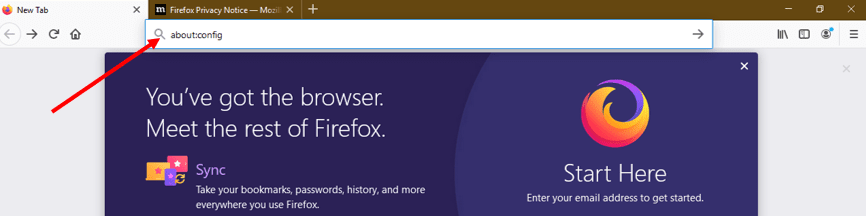
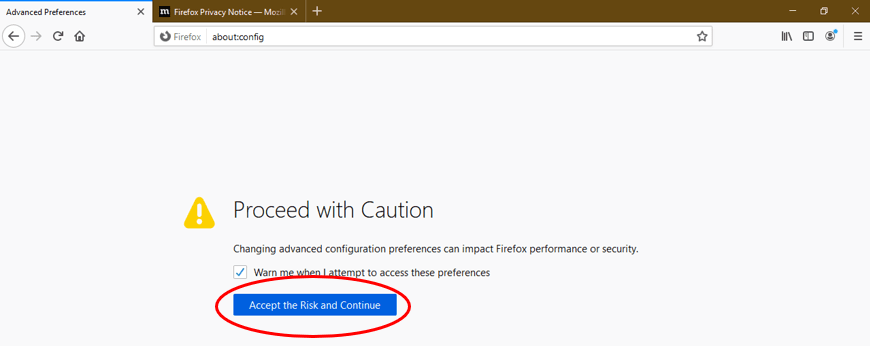


.png)